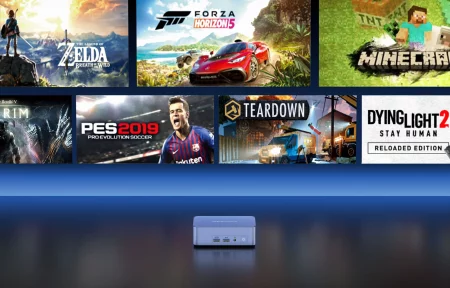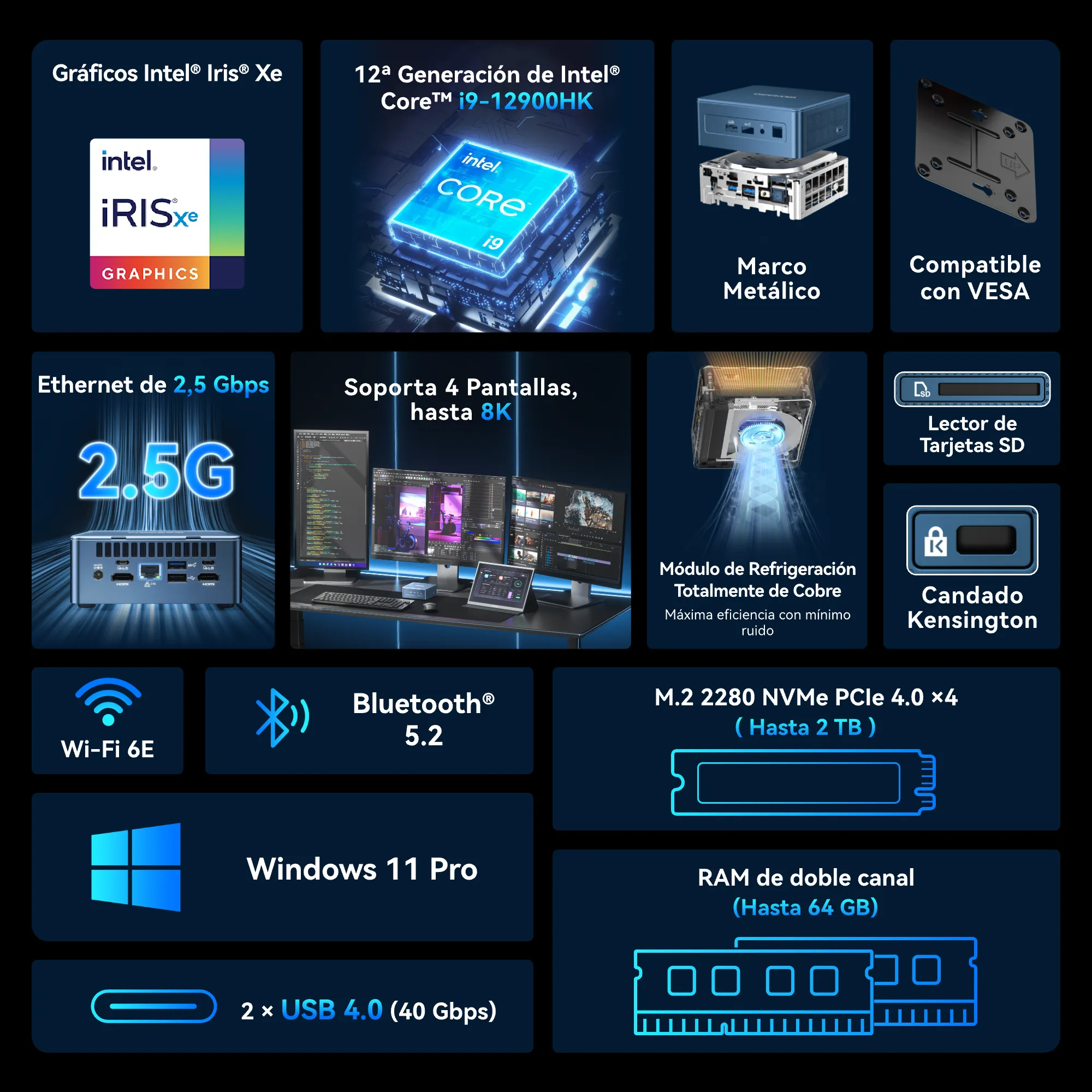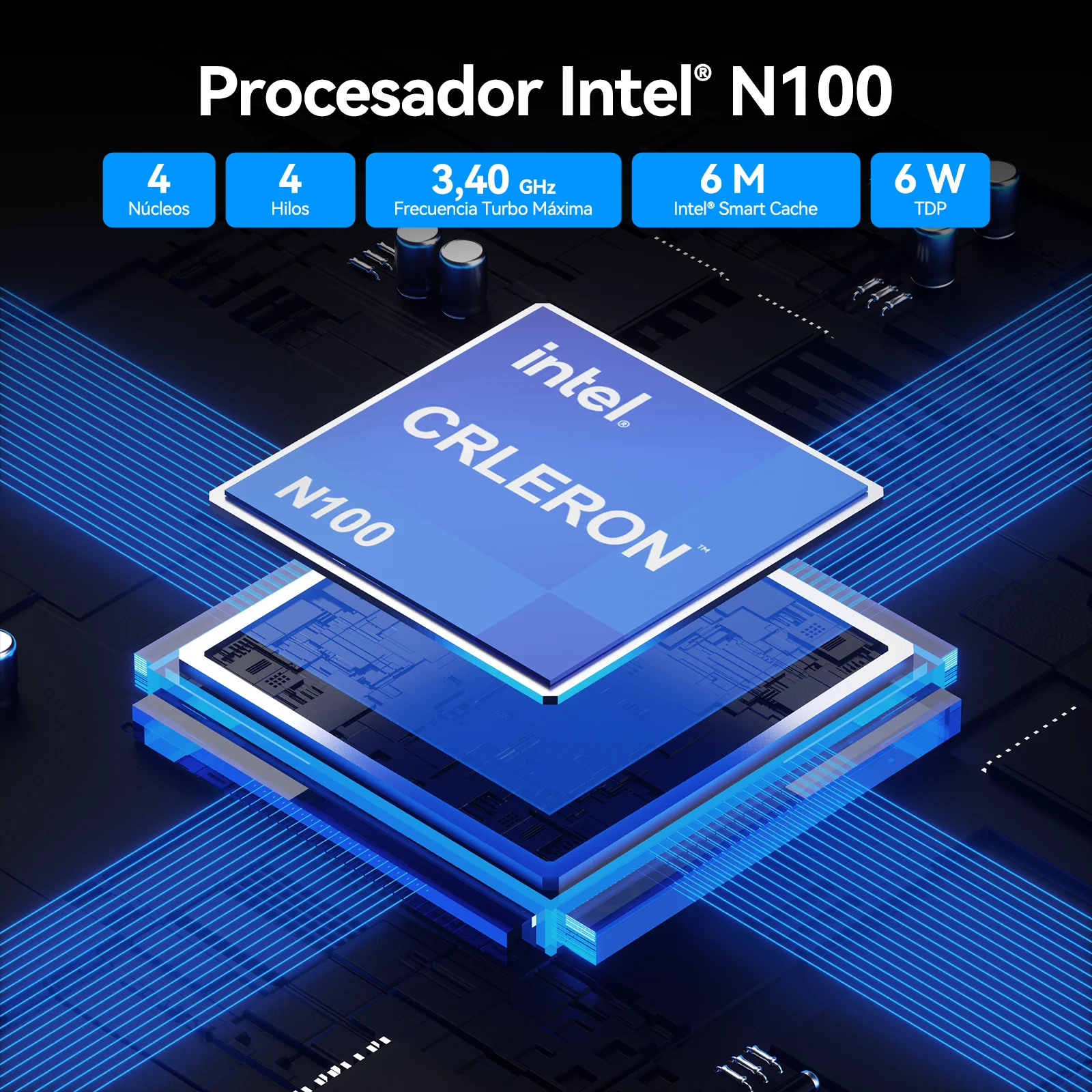Introducción
Las modificaciones sobre el procesador Intel Core i5 son capaces de revivir sistemas que se habían quedado en el pasado, y tiene el objetivo principal de optimizar el rendimiento del dispositivo a medida que el usuario realiza tareas cotidianas, para obtener una experiencia de usuario más fructífera.
En esta oportunidad, te mostraremos el paso a paso de como realizar el cambio a la nueva CPU Intel Core i5 de su PC, portátil y mini PC, en cuanto a la información que necesitas y la preparación de materiales para asegurar una actualización correcta.
Pasos Iniciales para la Actualización
1- Conoce tu Equipo
Antes de considerar una actualización del procesador, debería considerar si en realidad necesita actualizarla. Normalmente, necesitará una actualización si su sistema actual tiene dificultades para mantenerse al día con su carga de trabajo actual, lo que requiere el software o sus necesidades de juego. Algunos síntomas que indican que su sistema necesita una actualización son:
- Funcionamiento Lento: Las aplicaciones tardan más en abrirse y las tareas tardan más en completarse.
- Tareas Múltiples Pobres: El sistema se ralentiza considerablemente cuando varias aplicaciones están abiertas.
- Incompatibilidad del Software: No se pueden ejecutar nuevos programas o actualizaciones porque requieren más poder de procesamiento.
Ser consciente de estos problemas puede ayudarte a decidir si una actualización del procesador solucionará tu problema y a determinar si te vendría mejor una mejora, por ejemplo, RAM adicional o una actualización de SSD.
2- Verifica la Compatibilidad
Debido a que a nivel de hardware, es necesario contar con ciertas características, es necesario revisar si el tipo de zócalo presente en las placas base tiene alguna compatibilidad con el chipset que queremos integrar. Para dar un ejemplo, hay diferentes variantes de los procesadores Intel Core i5, y estos mismos requieren zócalos especiales, en este caso, son los LGA 1151 o LGA 1200. El tipo de zócalo que necesitas se muestra en aplicaciones como CPU-Z y también revisando el apartado en la Mainboard.
Adicional a eso, el chipset de la placa base tendría que ser capaz de soportar la arquitectura del procesador elegido, incluso si anteriormente verificaste que el zócalo del procesador es el adecuado. Pero no te asustes, que la información acerca de eso también se puede verificar en la página web del fabricante.
Finalmente, siempre debes recordar buscar frecuentemente las nuevas actualizaciones de BIOS que puedan ser requeridas para que tu procedimiento sea compatible.
3- Respalda y Asegura tu Información
Antes de realizar cambios bruscos en tus dispositivos, siempre debes asegurarte de contar con un respaldo correspondiente para todos tus datos importantes, idealmente puedes hacer una imagen de respaldo (backup) completa del sistema o conectar un disco duro tradicional. Para hacer una imagen de tu sistema, puede utilizar la herramienta EaseUs Todo Backup o Acronis True Image.
Con el paso anterior completado, lo que debes hacer con la imagen que acabas de crear, es guardarla en todos los sitios posibles: la nube, una SD Card, un disco duro extra, para disminuir las posibilidades de que pierdas algún archivo importante durante el largo proceso de actualización.
Al concluir esto, ya estarás listo para iniciar la actualización de tu procesador. En la siguiente sección se te guiará en la elección del procesador apropiado que requieres y su debida actualización, esto para que todo funcione correctamente al finalizar.
Identificar el Procesador Adecuado
El hecho de actualizar a un procesador Intel Core i5 es mucho más importante que solo buscar estar a la vanguardia en cuanto a tecnología disponible se refiere. Primero deberías considerar los requisitos de tu sistema, luego encontrar el procesador que más se ajusta, y finalmente pero no menos importante, identificar si dichos cambios se adaptan a tu presupuesto.
Aquí tendrás la guía para comenzar la ardua tarea de elegir un procesador.
Etapa de Selección
Lo esencial a tener en cuenta son las necesidades especificas de tu sistema, tales como: generación (tipo de tecnología integrada), consumo de energía térmica (TDP) y el rendimiento que buscamos, basándonos en las tareas que normalmente ejecutamos; esto último, más que nada, debe dirigir tu elección.
Por ejemplo, si tu placa base es capaz de acomodar procesadores de octava generación, un Intel Core i5 de esa misma generación sería la opción más lógica a tomar. Finalmente, debes asegurarte del estado de refrigeración actual de tu equipo, para que identifiques si hay manera que eso no genere problemas al adaptarse a los nuevos elementos, para evitar que genere sobrecalentamientos en el futuro, y si es necesario, también actualizarlo.
Instalación del Procesador
Actualizar siempre es una tarea tediosa e intrincada que requiere mucha paciencia y exactitud; pero te daremos una guía sencilla para realizarlo sin problema.
Precauciones de Seguridad
Esto se debe realizar en un ambiente libre de estática, utilizando una pulsera anti-estática y asegurándote de estar conectado a tierra con el calzado correcto.
Instrucciones para un Desensamble
1. Para Laptops
- Apagar completamente y desconectar de todas las fuentes de energía
- Retirar la batería (si posee) para evitar problemas eléctricos.
- Abrir por medio del panel posterior, quitando los tornillos para acceder a los componentes internos
2. Para PC de Escritorio
- Apagar y desconectar correctamente
- Remover tornillos de la cubierta para acceder a la placa madre
3. Para Mini PC
- Apagar y desenchufar cualquier cable de alimentación
- Abrir el dispositivo, este paso puede variar según modelos, pero en esencia, debes retirar los tornillos necesarios para descubrir los componentes internos
Reemplazamiento del Procesador
Pasos generales que aplican para la mayoría de dispositivos actuales
1. Quitar el Procesador a Reemplazar
- Localiza el zócalo del CPU y ábrelo con cuidado, evitando deformaciones
- Levanta el procesador viejo, asegurándote de no doblar ninguno de los pines del zócalo
2. Instalar el Nuevo Procesador
- Coloca el nuevo procesador sobre el zócalo, respetando la orientación que se indica por medio de un triangulo ubicado en una de las esquinas
- Inserta el procesador sin aplicar demasiada fuerza
- Asegura los pines del zócalo
Aplicación de Pasta Térmica
- La pasta térmica ayuda a la correcta disipación del calor que va desde el CPU hasta el cooler.
- Para aplicarla, solo se requiere una cantidad similar al tamaño de un guisante, esta la aplicarás en el centro del procesador.
Re Colocar el Cooler
- Coloca el cooler y asegúralo según las indicaciones dadas por el fabricante
- Asegurate que el cooler está fijo y funcional en su posición, de no hacerlo, puede generar sobrecalentamiento durante el uso
Reemsamblaje y Pruebas
1. Para Laptops
- Invierte los pasos del desensamble correctamente
- Enciende y accede a la BIOS para verificar que el procesador es reconocido por el sistema o si nos marca algún error
2. Para PC de Escritorio
- Coloca nuevamente los paneles laterales y ajusta los tornillos en caso de que aplique
- Enciende y revisa el sistema por medio de la BIOS
3. Para Mini PC
- Coloca nuevamente las cubiertas y/o tornillos
- Enciende con normalidad, y accede a la BIOS por medio de los comandos específicos, y en este caso, es necesario el monitoreo de la temperatura del dispositivo después de unos minutos de uso.
Pos-Instalación
Una vez que hayas terminado todo el proceso satisfactoriamente, el primer paso es asegurarte de que tu nuevo Intel Core está funcionando adecuadamente y que tu equipo se encuentre trabajando a la máxima capacidad.
Aplicaciones para Diagnostico
Para verificar la funcionalidad de los componentes, es necesario realizar una serie de chequeos para evitar mal funcionamientos en un futuro cercano, o en caso de tener dudas.
- Chequeo de la BIOS: Inmediatamente luego de instalar el procesador nuevo, accede a la BIOS y asegurate que todos los datos son correctos y que todo se encuentra bien configurado.
- Revisar Información en el Sistema: En Windows puedes verificar los detalles del procesador de manera rápida y sencilla. Solo dirígete al menú, luego configuración > sistema > acerca de. Ahí inmediatamente sabrás si el CPU se ha actualizado con éxito.
- CPU-Z: Esta opción nos brinda información profunda acerca del CPU; ahí se mostrará todo lo relacionado a ello: nombre, número, nombre en clave, proceso, paquete y demás información pertinente.
- Prueba de Estrés: Es altamente recomendable implementar un software de prueba de estrés, como el Prime95 o el AIDA64, para asegurarnos de que el CPU funciona bien incluso en situaciones de uso excesivo. Las pruebas te permiten notar la estabilidad y fiabilidad sobre la marcha, para determinar si tu equipo es capaz de manejar condiciones pesadas de carga, o identificar problemas de sobrecalentamiento.
Para Mantener Tu Sistema Actualizado
Se deben realizar chequeos periódicamente para mantener las buenas condiciones de tu sistema a lo largo del tiempo; por lo cual, te recomendamos algunos mantenimientos que puedes hacer fácilmente.
- Gestión Térmica: Limpia regularmente el polvo acumulado en las rejillas de ventilación y los ventiladores de enfriamiento. Considera también remover la pasta térmica 1 vez al año para poner una nueva en caso de notar picos de temperatura.
- Frecuentes Actualizaciones de Software: Es crucial el mantener tu sistema y todos sus drivers correctamente actualizados. Esto no solo mejora el rendimiento de la computadora, si no que también le agrega capas de seguridad y mayor compatibilidad con todas las aplicaciones.
- Revisiones de Hardware: Procura revisar con regularidad el estado físico de tus equipos tecnológicos, especialmente si con frecuencia los desarmas para realizar más actualizaciones o mantenimientos rutinarios. Asegúrate que todos los componentes están seguros, limpios, bien colocados, en buen estado y que no haya daños por sobrecalentamiento.
Conclusiones
Una vez que el sistema del dispositivo se encuentre totalmente actualizado con el procesador Intel Core i5, notarás todos los beneficios que esto te brinda, y que lo convierte en una magnifica inversión para cualquiera que busque mejorar su equipo y su experiencia de uso. Aunque es un proceso bastante costoso, a nivel monetario y tedioso, a nivel de proceso, vale la pena cada centavo y minuto invertido.
Si todo el proceso se realiza correctamente y cuidadosamente desde el principio, habrás realizado una actualización de sistema por ti mismo.

Geekom
GEEKOM establece su sede de I&D en Taiwán y varias sucursales en muchos países del mundo. Los miembros principales de nuestro equipo son la columna vertebral técnica que ha trabajado para Inventec, Quanta y otras empresas reconocidas. Tenemos sólidas capacidades para la I&D y la innovación. Nos esforzamos constantemente por la excelencia en el campo de los productos tecnológicos.